ฟีเจอร์ iOS 26 ที่ซ่อนอยู่ที่ Apple ไม่ได้พูดถึง
เผยแพร่แล้ว: 2025-09-24เช่นเดียวกับ Google Apple ยังเปิดตัวการอัปเดต iOS ใหม่ทุกปีซึ่งนำคุณสมบัติที่ยอดเยี่ยมมาให้ ในขณะที่ Apple พูดถึงพวกเขาส่วนใหญ่มีบางอย่างที่พวกเขาพลาดการพูดถึงเนื่องจากเหตุผลบางอย่างหรือปล่อยให้ผู้ใช้ iOS สำรวจ Apple เริ่มเปิดตัวการอัปเดต iOS 26 สู่สาธารณะทั่วไปเมื่อวันที่ 15 กันยายนและจากความคิดเห็นในสื่อสังคมออนไลน์ฟอรัมสาธารณะ ฯลฯ iOS 26 เป็นกระเป๋าผสม แน่นอนถ้าคุณอยู่บน Android หรือใช้ Android เป็นอุปกรณ์รองคุณจะคิดว่า Apple ยังคงอยู่ข้างหลังพวกเขา (ในกรณีส่วนใหญ่)
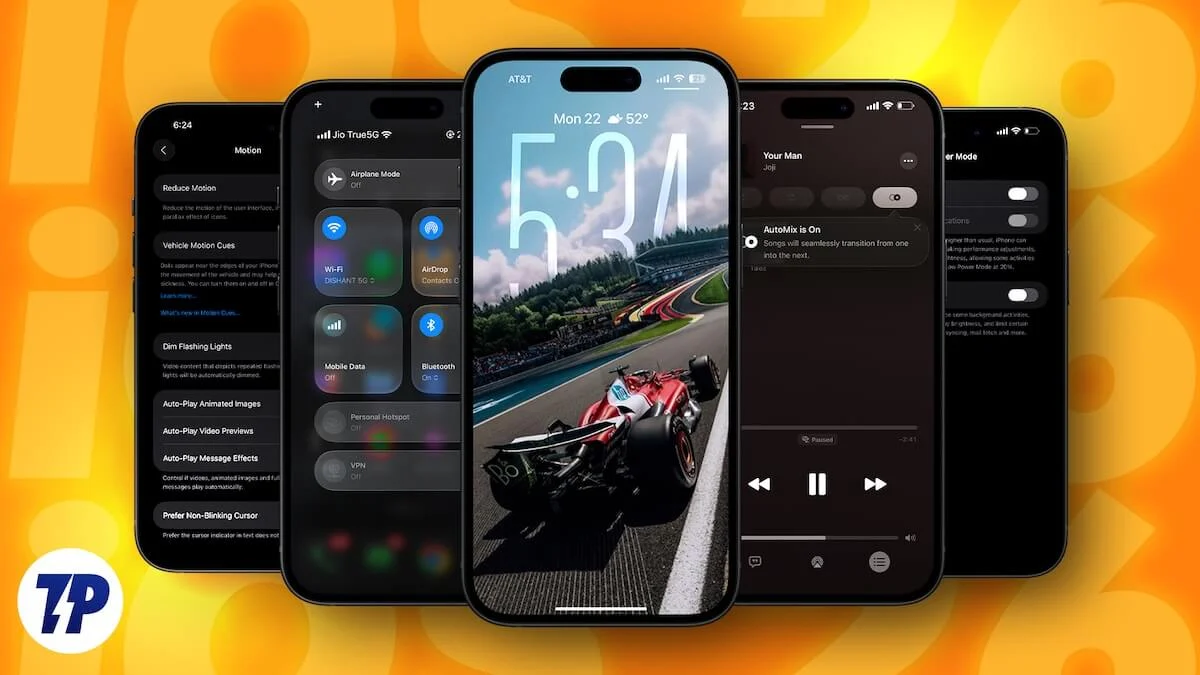
แต่สำหรับผู้ใช้ iOS การอัปเดต iOS 26 ล่าสุดจะนำคุณสมบัติใหม่มากมายและยินดีต้อนรับการเปลี่ยนแปลง อินเทอร์เฟซแก้วซึ่งแอปเปิ้ลพากย์“ แก้วเหลว” นั้นค่อนข้างลำบากสำหรับผู้ใช้โดยมีบางคนกำลังมองหาตัวเลือกในการปิดการใช้งานเอฟเฟกต์ของเหลวของเหลว แต่นั่นไม่ได้หมายความว่า iOS 26 ไม่ได้นำคุณสมบัติที่ยอดเยี่ยมมาใช้ ในขณะที่ Apple ยังคงใช้เวลาในการอบ Apple Intelligence นี่คือคุณสมบัติบางส่วนที่ซ่อนอยู่ iOS 26 ที่คุณอาจต้องการสำรวจ
สารบัญ
ก่อนอื่นให้ติดตั้ง iOS 26

iOS เวอร์ชันใหม่เป็นที่รู้จักกันในชื่อ iOS 26 ในขณะที่รุ่นก่อนหน้านี้เรียกว่า iOS 18 ไม่ต้องกังวลคุณไม่ได้เข้าสู่อาการโคม่าเป็นเวลาหลายปีเพราะในเดือนมิถุนายน Apple ประกาศว่าระบบปฏิบัติการทั้งหมด - MacOS, iOS, iPados, Watchos และ TVOS
เท่าที่อุปกรณ์ที่มีสิทธิ์เกี่ยวข้องคุณสามารถติดตั้ง iOS 26 บน iPhone SE 2, iPhone 11 หรืออะไรก็ได้ที่ปล่อยออกมา อย่างไรก็ตามมีเพียง iPhone 15 Pro, 15 Pro Max, iPhone 16 Series และ iPhone 17 Series ล่าสุดเท่านั้นที่สามารถใช้คุณสมบัติ Apple Intelligence ได้ เมื่อไม่นานมานี้คุณสามารถติดตั้ง iOS 26:
การติดตั้ง iOS 26 นั้นง่าย คุณต้องตรงไปที่ การตั้งค่า> การอัปเดตซอฟต์แวร์ทั่วไป> ติดตั้งและเพลิดเพลินไปกับคุณสมบัติ iOS 26 ที่ซ่อนอยู่ต่อไปนี้
ฟีเจอร์ iOS 26 ที่ซ่อนอยู่
สร้างริงโทนที่กำหนดเอง
ก่อน iOS 26 ถ้าคุณต้องการสร้างเสียงเรียกเข้าที่กำหนดเองคุณต้องพึ่งพา Garageband หรือ Mac ตอนนี้ Apple ได้ปลดล็อคศักยภาพและคุณสามารถตั้งค่าเพลงหรือไฟล์ใด ๆ ที่อยู่ในรูปแบบ MP3 หรือ M4A เป็นเสียงเรียกเข้าได้อย่างง่ายดาย สิ่งที่คุณต้องทำคือเปิด ไฟล์ > เลือก MP3 หรือ M4A ที่อยู่ภายใน 30 วินาที> แตะ แชร์ > เลือก ใช้เป็นเสียงเรียกเข้า ไฟล์นั้นจะถูกส่งไปยัง การตั้งค่า > เสียง & haptics > เสียงเรียกเข้า ทันที จากที่นี่คุณสามารถเลือกไฟล์ที่คุณเลือกและทำให้เป็นเสียงเรียกเข้าของคุณ
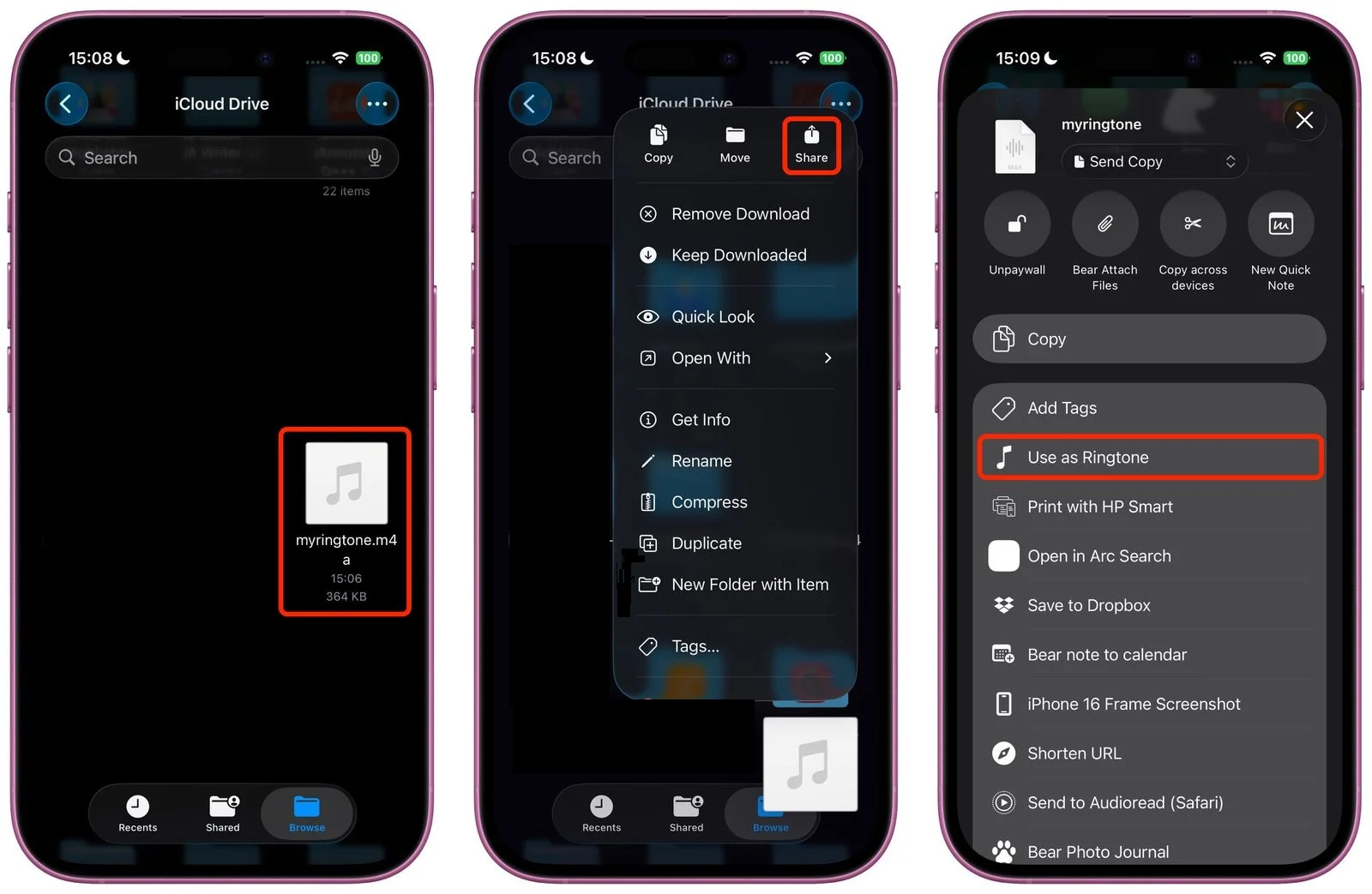
คุณสามารถลบไฟล์ริงโทนออกจากรายการได้โดยการปัดไปทางซ้ายและเคาะลบ นอกจากนี้คุณยังมีตัวเลือกในการตั้งค่าเสียงเรียกเข้าที่กำหนดเองสำหรับผู้ติดต่อแต่ละราย โดยเฉพาะอย่างยิ่งไฟล์ Apple Music ไม่สามารถตั้งค่าเป็นเสียงเรียกเข้าได้แม้จะมีการสมัครสมาชิกก็ตาม
เปลี่ยนระยะเวลาการเลื่อนเริ่มต้น
จนถึง iOS 18 ผู้ใช้สามารถตั้งค่าระยะเวลาการเลื่อนได้สูงสุด 9 นาที เหตุผล? มันถูกผูกไว้กับประวัตินาฬิกาเครื่องจักรกลของเราซึ่งการตั้งค่าช่วงตัวเลขสองหลักนั้นค่อนข้างยุ่งยาก แต่นั่นไม่ได้ถูกนำไปใช้กับนาฬิกาดิจิตอล ถึงกระนั้นแอปเปิ้ลก็เก็บไว้ ตอนนี้ด้วย iOS 26 คุณสามารถกำหนดระยะเวลาการงีบหลับได้ระหว่าง 1 ถึง 15 นาที
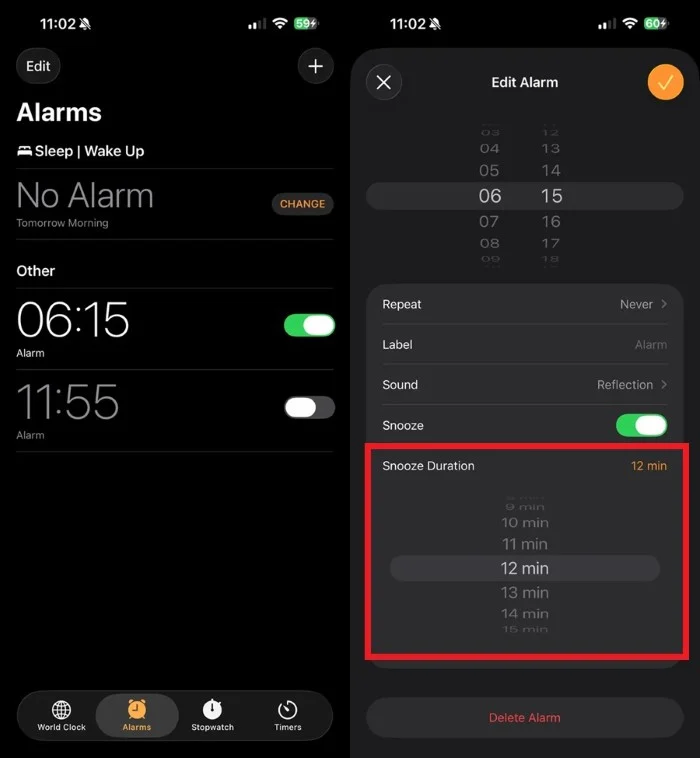
หากต้องการเปลี่ยนระยะเวลาการเลื่อนไปที่ นาฬิกา > แตะที่สัญญาณเตือนที่คุณต้องการเปลี่ยนระยะเวลาการเลื่อน> เลือกระยะเวลาการเลื่อนที่ด้านล่าง> เลือกระยะเวลาการเลื่อนระหว่าง 1 ถึง 15 นาที โปรดทราบว่าสำหรับการเตือนภัยแต่ละครั้งคุณต้องตั้งค่าระยะเวลาการงีบหลับแยกกันซึ่งหมายความว่ามันไม่ได้เป็นสากล นอกจากนี้สำหรับการเตือนภัยที่สร้างขึ้นใหม่แต่ละครั้งคุณต้องตั้งเวลาการเลื่อนเป็นรายบุคคล
คัดลอกเฉพาะส่วนของข้อความ
ใน iOS 18 หากคุณต้องการคัดลอกข้อความจากนั้นการกดข้อความที่ยาวนานจะให้คุณเลือกเฉพาะตัวเลือกในการคัดลอกข้อความทั้งหมดเท่านั้น ไม่มีตัวเลือกในการเลือกส่วนที่เฉพาะเจาะจงของข้อความ แต่ตอนนี้ด้วย iOS 26 คุณสามารถเลือกส่วนหนึ่งของข้อความที่คุณต้องการคัดลอกและส่งให้ใครบางคน
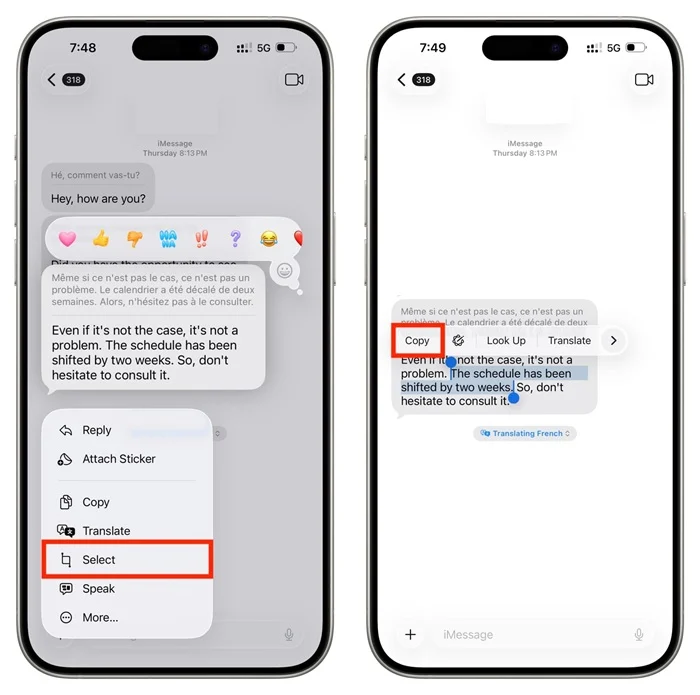
ในการทำเช่นนั้นเพียงกดข้อความเลือก เลือก จากเมนูบริบทจากนั้นใช้ที่จับการเลือกเพื่อเลือกเฉพาะส่วนที่เฉพาะเจาะจงของข้อความที่คุณต้องการคัดลอก มันค่อนข้างมีประโยชน์เมื่อคุณต้องการแยกหรือส่งข้อมูลเฉพาะจากข้อความยาว นอกจากนี้ยังมีอยู่ในแอพโซเชียลมีเดียอื่น ๆ รวมถึง WhatsApp, Messenger ฯลฯ

ดูสถานที่ที่เยี่ยมชมบนแผนที่
Apple ได้เพิ่มตัวเลือก“ สถานที่ที่เข้าชม” ใหม่ในแอพ Maps ซึ่งจำสถานที่ที่คุณเคยเยี่ยมชม เมื่อคุณเปิดเครื่องมือนี้มันจะจดจำสถานที่ที่คุณเคยเยี่ยมชมโดยอัตโนมัติโดยไม่จำเป็นต้องบันทึกไว้ สิ่งนี้ทำให้คุณกลับไปที่สถานที่นั้นได้ง่ายขึ้นหรือแนะนำสถานที่ให้กับใครบางคน
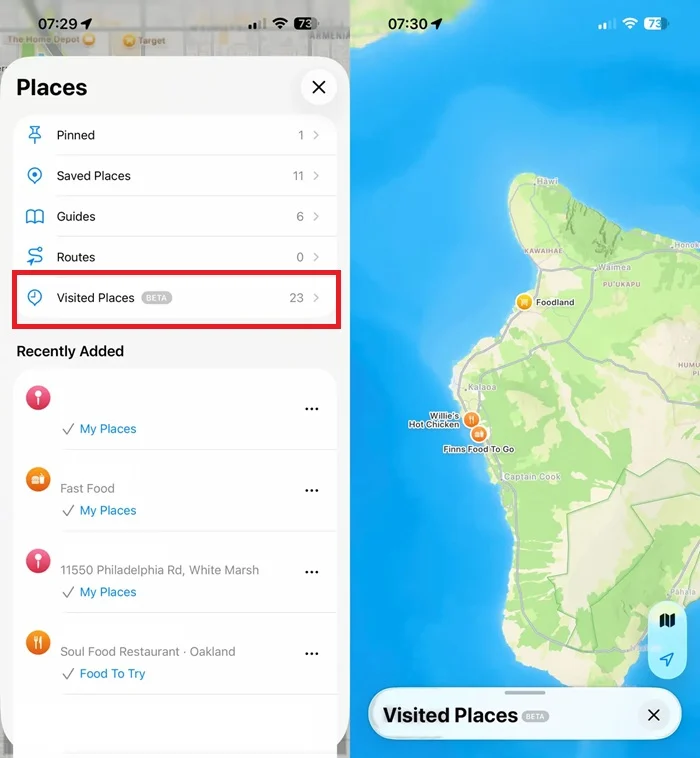
คุณสามารถดูประวัติโดยมุ่งหน้าไปยัง แผนที่> โปรไฟล์> สถานที่> สถานที่เยี่ยมชม จากข้อมูลของ Apple ข้อมูลคือการเข้ารหัสแบบ end-to-end และไม่แม้แต่ Apple ก็สามารถเข้าถึงได้
ประมาณเวลาการชาร์จแบตเตอรี่
ด้วย iOS 26 การเพิ่มที่เป็นประโยชน์อีกอย่างที่ Apple ทำคือเมื่อคุณเสียบอุปกรณ์ชาร์จเข้ากับ iPhone ของคุณมันจะแสดงการประมาณค่าการชาร์จแบตเตอรี่ ความหมายตอนนี้ iPhone ของคุณจะบอกคุณว่าต้องใช้เวลานานแค่ไหนในการชาร์จแบตเตอรี่ถึง 80% และ 100%
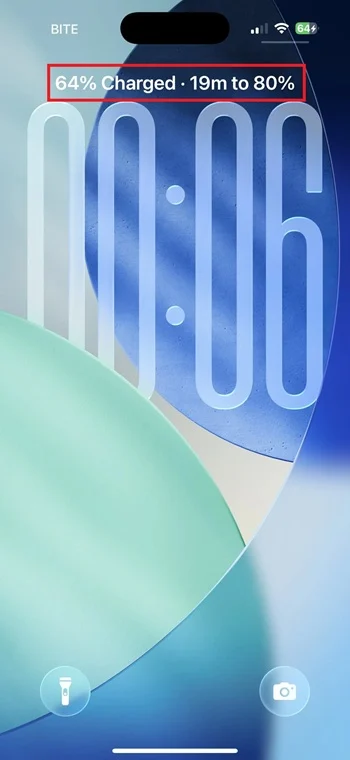
ข้อมูลจะปรากฏขึ้นเหนือเวลาบนหน้าจอล็อคของคุณ คุณสามารถตรงไปที่ การตั้งค่า> แบตเตอรี่ เพื่อดูข้อมูลนี้
โหมดพลังงานแบบปรับตัว
ก่อน iOS 26 มีเพียงสองโหมดให้เลือก - พลังงานต่ำและมาตรฐาน ด้วย iOS 26 Apple ได้เพิ่มอีกหนึ่งตัวเลือกที่เรียกว่า " Adaptive Power Mode " ที่ปรับประสิทธิภาพและการใช้แบตเตอรี่ตามการใช้งานของคุณ ความหมายหากคุณทำงานหนักเช่นการเล่นเกมหรือการบันทึกวิดีโอมันจะผลักดันประสิทธิภาพ
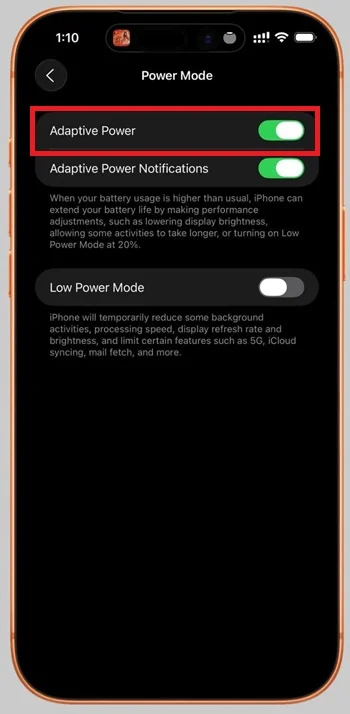
ในทางกลับกันหากคุณกำลังฟังเสียง iPhone ของคุณจะประหยัดแบตเตอรี่และปรับประสิทธิภาพลง คุณสามารถเปิดใช้งานได้ด้วยตนเองโดยมุ่งหน้าไปยัง การตั้งค่า> แบตเตอรี่> โหมดพลังงาน
สร้างฉากอวกาศ 3 มิติ
ด้วย iOS 26 Apple ได้เพิ่มความสามารถในการเปลี่ยนภาพของคุณให้เป็นภาพเหมือน 3D โดยเฉพาะอย่างยิ่งมีการเพิ่มคุณสมบัติใหม่ที่เรียกว่า "ฉากอวกาศ" ซึ่งเพิ่มความลึกและการดื่มด่ำกับภาพด้วยการเคลื่อนไหวที่ลึกซึ้ง

สิ่งที่คุณต้องทำคือตรงไปที่แอพรูปภาพเลือกรูปภาพและเปิดโลโก้เชิงพื้นที่ที่ด้านบนขวา ส่วนที่ดีที่สุดคือมันยังใช้งานได้บนหน้าจอล็อค หมายความว่าคุณสามารถเลือกภาพถ่ายและเปิดฉากเชิงพื้นที่บนหน้าจอล็อคได้เช่นกัน
การแปลเนื้อเพลง Apple Music
คุณรู้ไหมว่าการแปลแบบเรียลไทม์ช่วยได้มากแค่ไหน คุณไม่จำเป็นต้องรู้ภาษาที่คุณไม่ได้พูดอีกต่อไป แต่คุณยังสามารถทำการสนทนาได้โดยไม่มีปัญหาใด ๆ เพลงล่ะ? ใช่คุณสามารถใช้สิ่งอำนวยความสะดวกการแปลเพื่อทราบความหมายที่แท้จริงของคำที่พูดในเพลงในภาษาของคุณ Apple ได้เพิ่มความสามารถในเพลงของ Apple
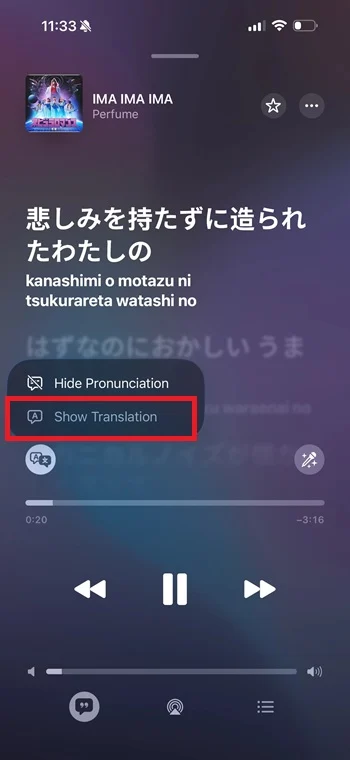
ตอนนี้คุณสามารถ เปิด Apple Music, แตะที่มุมมองเนื้อเพลงและเลือกตัวเลือกแปลเนื้อเพลงใหม่เหล่านี้ ที่ด้านล่างซ้าย สิ่งนี้จะแสดงเนื้อเพลงที่แปลใต้เนื้อเพลงจริงเพื่อให้คุณสามารถติดตามสิ่งที่นักร้องพูดในภาษานั้น นอกเหนือจากการแปลเนื้อเพลงแล้ว Apple ยังได้เพิ่มฟีเจอร์ Automix ที่จางหายไปเพลงหนึ่งไปอีกเพลงหนึ่งพินเพลงที่ให้คุณเข้าถึงเพลงโปรดของคุณได้อย่างง่ายดาย
เพิ่มพื้นหลังในข้อความของคุณ
ข้อความบน iOS 26 ที่ใช้ iPhone สามารถกำหนดพื้นหลังการสนทนาที่กำหนดเองได้แล้ว สิ่งนี้ทำให้การสนทนาของคุณมีไหวพริบเล็กน้อยและทำให้พวกเขาน่าสนใจยิ่งขึ้น
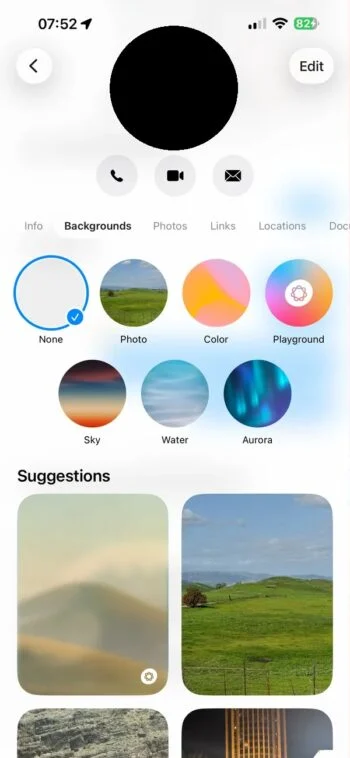
สิ่งที่คุณต้องทำคือเปิดแชทในข้อความแตะที่ชื่อโปรไฟล์ที่ด้านบนและเลือกพื้นหลัง จากที่นี่คุณจะเห็นตัวเลือกต่าง ๆ เช่นสีการไล่ระดับสีการเลือกภาพถ่ายหรือใช้สนามเด็กเล่นอิมเมจ AI เพื่อสร้าง
แก้ไข PDFS ด้วยตัวอย่าง
Apple ได้รวมแอพตัวอย่างจาก MacOS เข้ากับ iOS สำหรับ PDFS ขอบคุณการรวมนี้คุณสามารถแก้ไข PDFs บน iOS 26 iPhone ของคุณได้
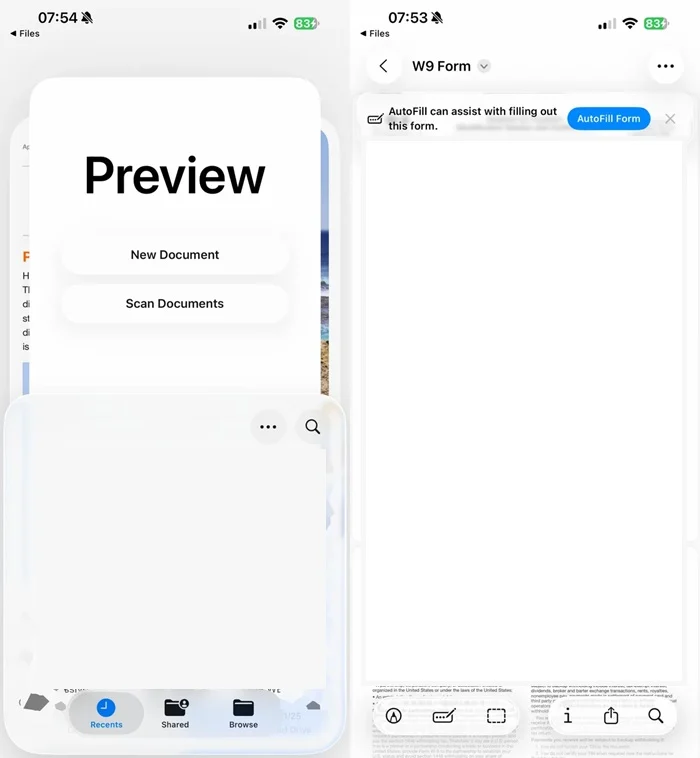
เพียงแค่เปิด PDF ในไฟล์หรือเมลเลือกมาร์กอัปและตอนนี้คุณสามารถเน้นข้อความและเพิ่มหมายเหตุ/ความคิดเห็นลงนามเอกสารหรือแม้แต่เปลี่ยนลำดับหน้า สิ่งนี้ไม่จำเป็นต้องติดตั้งแอพของบุคคลที่สามเพื่อทำสิ่งที่จำเป็นทั้งหมด
